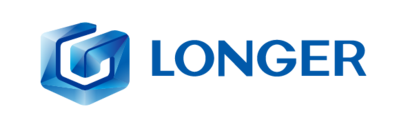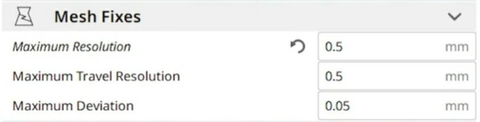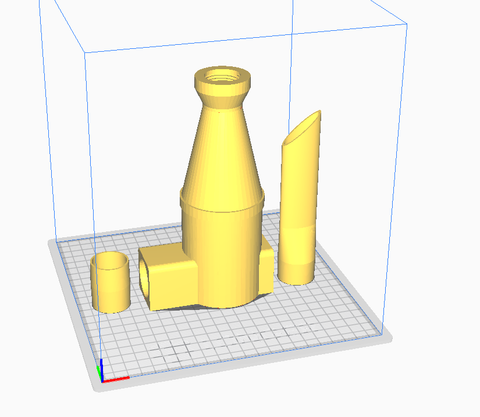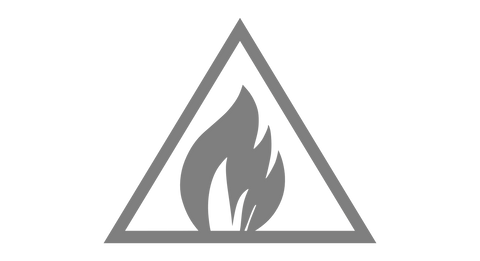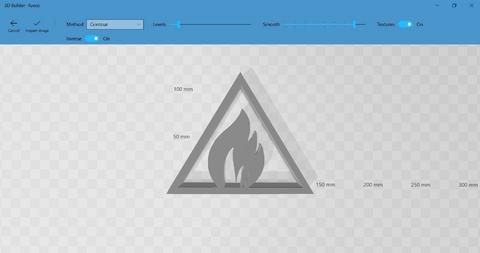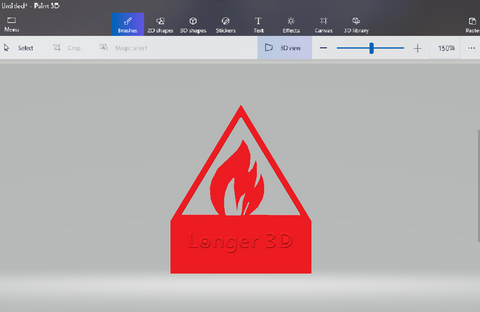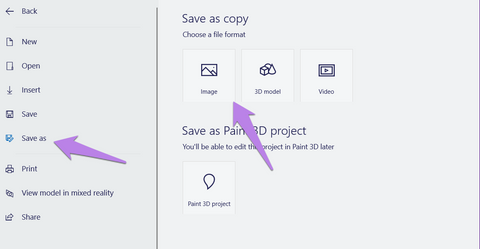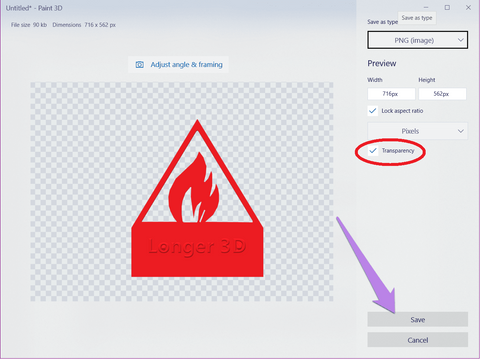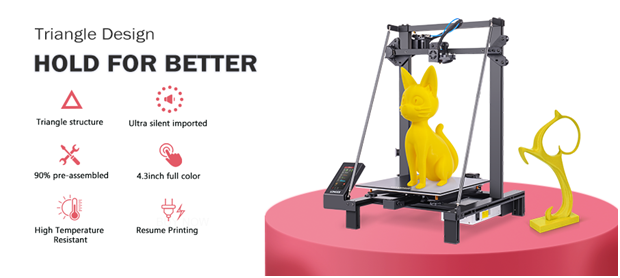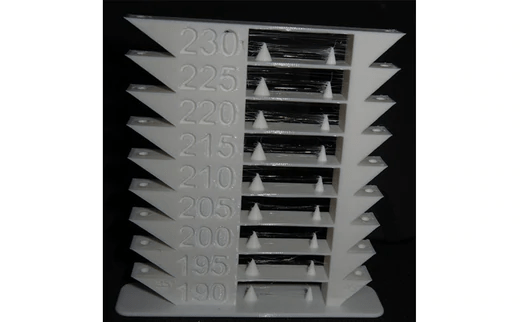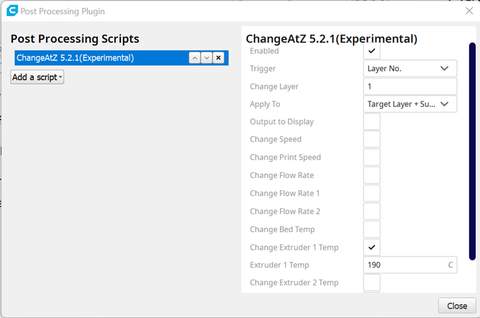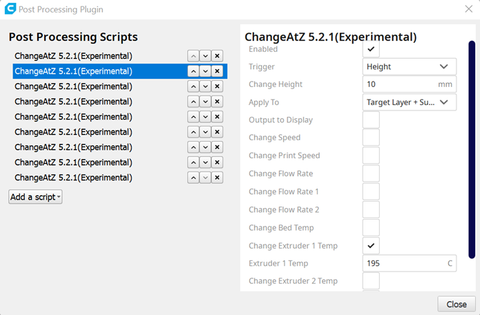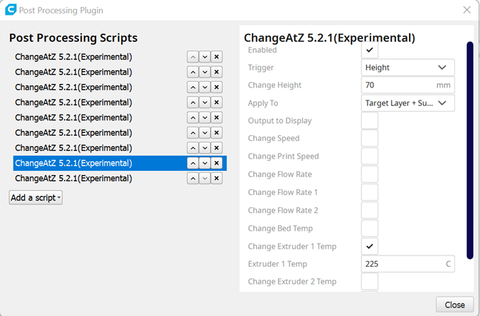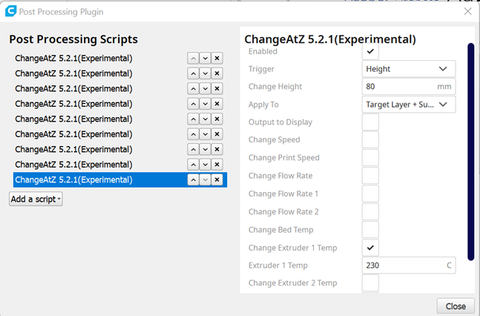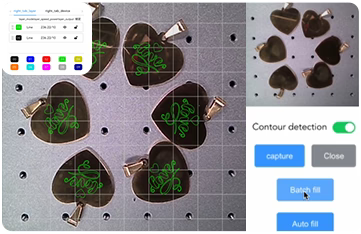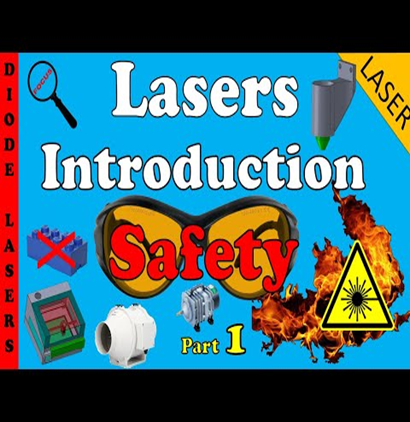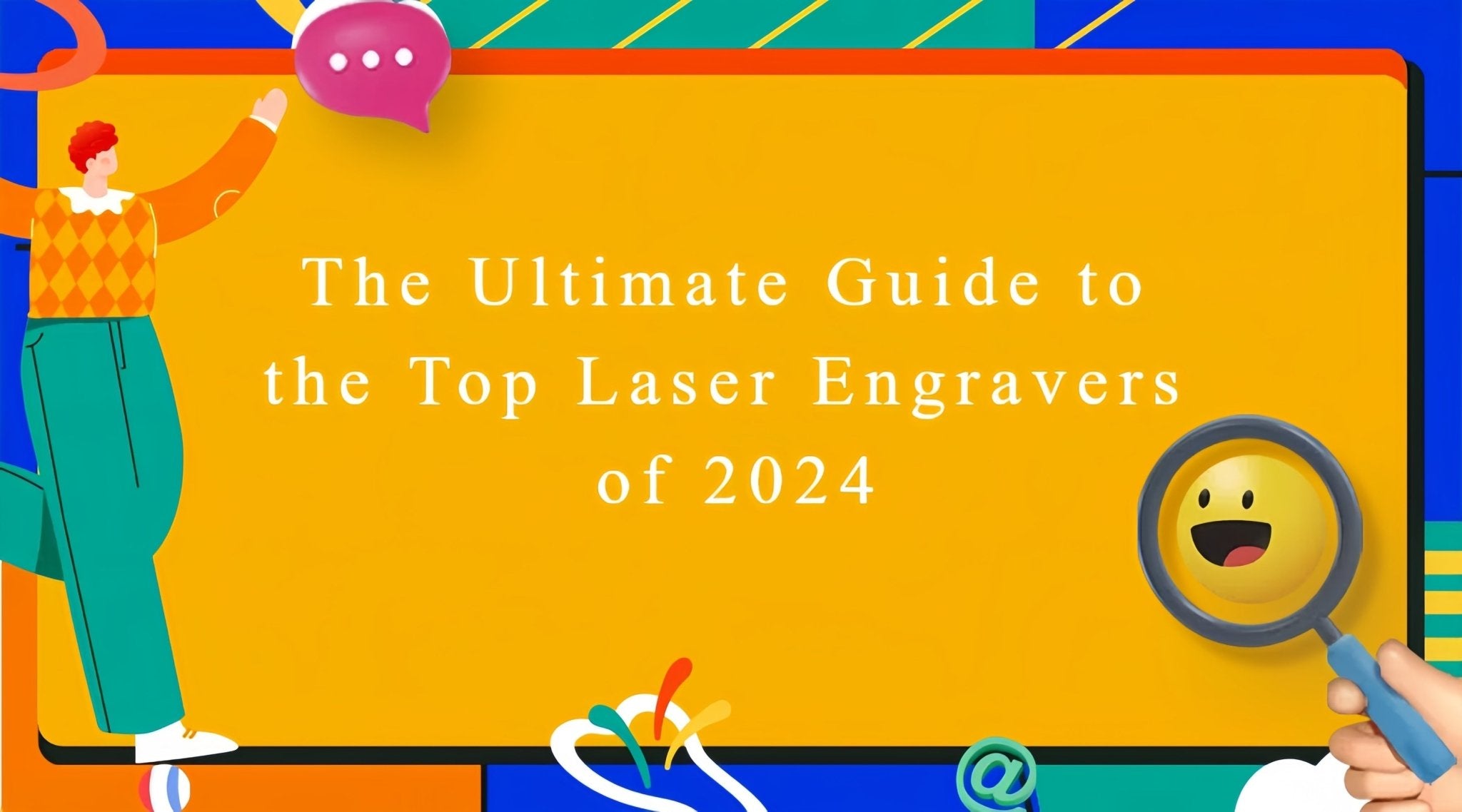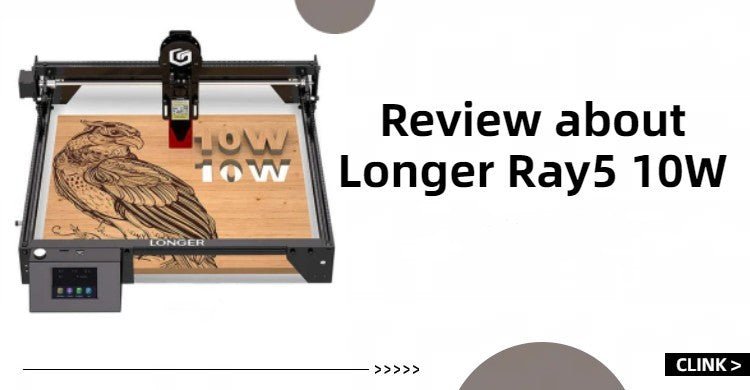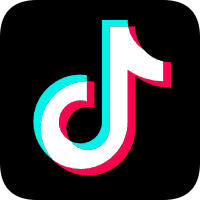Tutorial de uso completo LK5 Pro más larga: Asamblea & Instrucción de configuración
Ante todo
Descarga de firmware LK5 Pro más larga:https://drive.google.com/file/d/1BXlMVXrDIOeFXCvemFf9sYkTtL8kyg1P/view
1, sobre los pasos de instalación de LK5 Pro
Si encuentra perdido, póngase en contacto con nuestro equipo técnico. support@longer3d.com, Después de confirmar, le reenviaremos una nueva parte.
Hacemos un tutorial de video sobre los pasos de instalación, siga:
https://www.youtube.com/watch?v=F_VzVxOhHSo

2, primer encendido
2.1 La pantalla táctil no es brillante.
Confirme si el rango de voltaje de entrada de la fuente de alimentación de conmutación es consistente con el voltaje de electricidad en el área, y el cable de la pantalla está conectado.
Si aún no funciona, verifique el indicador de alimentación y el indicador de la placa base (Método: Retire la cubierta protectora de la placa base inferior, consulte el video en el siguiente enlace).
https://www.youtube.com/watch?v=K8Jwu-faDfQ
2.2 Ruido del ventilador y sonido anormal.
Asegúrese de que las cuchillas del ventilador no estén dañadas y que no haya objetos extraños. Puedes enviar un correo electrónico con fotos de fans a support@longer3d.com Ayudarte a confirmar.
3, cama de nivelación
La distancia entre la boquilla del extremo caliente y la cama caliente en 0.1-0.2mm, siguen por debajo de la cama de nivelación de video:https://www.youtube.com/watch?v=TJ0MOFPuOTQ. Si aún no se puede resolver, coloque el vidrio de la cama caliente y el sustrato de aluminio en una mesa plana para verificar si hay doblado, si la cama se doblaPóngase en contacto con un equipo técnico más largo:support@longer3d.com
4, fallido a cero
Error al regresar al ruido cero / anormal de retorno a cero / el límite de impacto todavía no se detiene el movimiento, verifique si se completa el interruptor de límite, la condición de instalación y siga el video: https://www.youtube.com/watch?v=m3sQGZVFDqY, Marque la condición de instalación del cable.
Acerca de la altura del interruptor de límite del eje Z ajustado, consulte el video en el siguiente enlace.
https://youtu.be/F_VzVxOhHSo?t=255
5, cargar / descargar filamento
5.1 ERROR8
Compruebe la pantalla de temperatura en tiempo de acceso en tiempo real en la pantalla. Si es negativo, verifique la instalación del enchufe del termistor, asegúrese de que se instale de la siguiente manera:

Si es bueno sobre el termistor, ese es el problema del extremo caliente, en este caso deberíamos seguir por debajo del cambio de video en el extremo caliente:https://www.youtube.com/watch?v=RwpLTFwFzAg
5.2 ERROR0 O ERROR12
Compruebe la instalación del termistor en extremo caliente y el enchufe de la varilla de calentamiento en extremo caliente.
Si la instalación es normal, el cable puede estar roto. Reemplace el extremo caliente;
5.3 extrusora no funciona
5.3.1 Compruebe la instalación del cable del cable Extruser (e se refiere a la extrusora).
5.3.2 El extrusor predeterminado para trabajar después de alcanzar la temperatura del conjunto de extremo caliente (mínimo de 195 grados). Si aún no puede funcionar, marque la instalación del cable del motor Extruser.
5.3.3 Si aún no puede funcionar, intercambie los enchufes de alambre del motor X y E, controle el movimiento, respectivamente, e informe la situación al servicio postventa.
5.4 El filamento no se puede extruir
Cuando sin cargar el filamento, la extrusora funciona bien, esta sitacion está bloqueada en el extremo caliente. Cuando el filamento no está cargado, la extrusora funciona anormalmente, póngase en contacto directamente con el servicio postventa. support@longer3d.com
5.5 fumar boquilla
Compruebe que el termistor esté completamente separado o instalado (verifique cuando se enfríe), vuelva a instalarlo.
6, comience a imprimir
6.1 Si la impresora LK5 Pro no reconoce el archivo de la tarjeta Micro SD
Use la herramienta Formato de la tarjeta Micro SD y vuelva a cargar el archivo.
Software de formato de tarjeta micro SD
https://drive.google.com/drive/folders/1TgCT1CBsjI4-7prSu1nEUXxQ6vhsJzms?usp=sharing
Micro SD Card Preload File Descargar dirección
https://drive.google.com/drive/folders/1zz5mlLMBoa3DguuyG6YDHJJXnhL-XKnJ?usp=sharing
Dip la tarjeta SD en alcohol, retirarse e inserte la ranura de la tarjeta SD varias veces, espere a que el alcohol se evapore por completo y reinicie la máquina para verificar si funciona de nuevo.
Si aún no funciona, comuníquese con un equipo técnico más largo 3D: support@longer3d.com
6.2Archivos recién agregados no reconocidos
LK5 PRO más largo reconoce el archivo GCODE en el directorio raíz de la tarjeta Micro SD y verifica el formato del archivo recién agregado.
PD Los archivos de GCODE se pueden generar por software de rebanado.
Si aún no funciona, comuníquese con un equipo técnico más largo 3D:support@longer3d.com
6.3ERROR9
Compruebe que la pantalla táctil muestra la temperatura de aceleración en tiempo real, y si es negativo, verifique la instalación del tapón de cables con foco.
El cable se instala normalmente. Use un multímetro para verificar la resistencia del sustrato de aluminio.
Video sobre Mida la resistencia de la toma de cama caliente: https://www.youtube.com/watch?v=yFV3JCilzA8
Si aún no funciona, comuníquese con un equipo técnico más largo 3D:support@longer3d.com
6.4ERROR1 / 13
Compruebe la instalación del tapón de cable de la cama de calor.
Compruebe la resistencia del sustrato de aluminio. Si es normal, reemplace el cable para las pruebas. Si el cable sigue siendo anormal, Póngase en contacto con un equipo técnico más largo:support@longer3d.com
6.5El tamaño de impresión es demasiado pequeño.
Verifique el software de rebanamiento de la computadora para configurar el formato de impresión.
Si esto no se resuelve, verifique la información del firmware de la impresora.
PD: LK5 PRO Los archivos de guía de firmware y actualización se pueden descargar en el enlace:
https://drive.google.com/file/d/1rRos32XckF5ZlI5tYlCTlyt22E_BlQXP/view?usp=sharing.
Actualización de la impresora 3D de LK5 Pro más larga en este artículo:
https://www.longer3d.com/blogs/news/longer-lk4-pro-lk5-pro-3d-printer-firmware-update
6.6Filamento no pegado a la plataforma.
Compruebe si los parámetros de software de rebanado son los parámetros predeterminados de la máquina Cura más larga, y intente volver a nivelar (la distancia adecuada entre la boquilla y el lecho de impresión es el grosor de una hoja de papel A4). Para la cama de nivelación, revisa el video en el enlace de abajo.
https://www.youtube.com/watch?v=TJ0MOFPuOTQ
Después de nivelar la cama, agregue "Ralf" mientras se rebanan el modelo
Si aún no funciona, marque, verifique si la cama caliente está doblada en 3, cama de nivelación
6.6 Filamento no extruido
6.6.1 Cuando el eje del motor de la extrusora gira, el engranaje de acoplamiento no gira, instale el tornillo de fijación del engranaje de acoplamiento.
6.6.2 Si el extrusor no funciona, cambie la prueba del motor, consulte el video;
https://www.youtube.com/watch?v=XCjrieoyZ1c
6.6.3 Si la distancia entre la boquilla del extremo caliente y la cama caliente está demasiado cerca, vuelva a nivelarla.
6.6.4 Si el extremo caliente está bloqueado, reemplace el extremo caliente. Referirse a5.4 Para el método de inspección.
7 Otros problemas
7.1 Firmware equivocado
Descargue el archivo de guía de actualización y firmware LK5 Pro y actualice el firmware:
https://drive.google.com/file/d/1rRos32XckF5ZlI5tYlCTlyt22E_BlQXP/view?usp=sharing
Referirse a 6.5.
7.2Durante el proceso de impresión, si la entrada de alimentación es normal, todavía muestra "Reanudar la impresión", en esta situación, actualice el firmware de la versión marlin2.0, el siguiente es el enlace de descarga de firmware;
https://drive.google.com/file/d/10mY1k7CIIJYEa2HbqzdXNSre7h4x6Zfa/view?usp=sharing
Consulte el siguiente enlace para el tutorial de actualización de firmware;
https://www.longer3d.com/blogs/news/longer-lk4-pro-lk5-pro-3d-printer-firmware-update
Después de actualizar el firmware, el problema aún no se puede resolver, Póngase en contacto con un equipo técnico más largo:support@longer3d.com.
7.3Después de encender la impresora, la pantalla táctil está atascada en la página de inicio, y el firmware no se puede cargar, confirme que el cable de la pantalla táctil esté conectada, si el cable no se emite, por favorPóngase en contacto con un equipo técnico más largo:support@longer3d.com